- Vehicles & accessories
- Motor vehicle electronics
- Car media receivers
- Alpine
- INE-W977BT
- Manuale del proprietario
advertisement
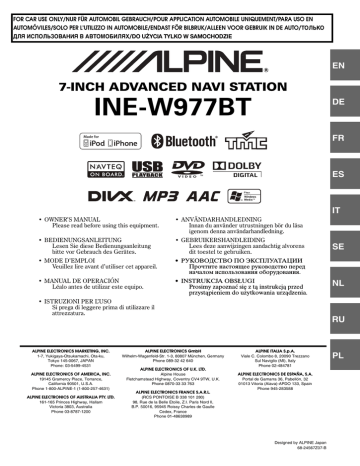
DVD
Esempio di visualizzazione della schermata principale DVD video
Visualizzazione della schermata del modo DVD
Toccare lo schermo mentre è visualizzata la schermata di riproduzione DVD.
Viene visualizzata la schermata delle operazioni DVD.
Toccare [<<], [>>]
Esempio di visualizzazione per la schermata principale DivX
®
• Per 5 secondi dopo l’esecuzione di un’operazione, nel modo DVD la schermata di funzionamento diventa quella di visualizzazione.
• Se si tenta di attivare il DVD durante la guida, il display mostrerà l’avvertimento Immagine disabilitata per la tua sicurezza.
• È possibile che, a seconda della schermata del disco o di riproduzione, non sia possibile eseguire alcune operazioni.
Riproduzione di un disco
Toccare [<<], [>>]
Finestra di informazioni 1
DVD-Video:
Titolo/N. capitolo
DivX
®
:
Titolo/N. file/N. file corrente/N. totale di file nella cartella corrente
Finestra di informazioni 2
DVD-Video:
Uscita segnale audio/Sottotitoli/Angolo
DivX
®
:
Uscita segnale audio/Sottotitoli
Tempo di riproduzione residuo
Tempo trascorso
I tipi di disco usabili per ogni sezione sono rappresentati dai seguenti simboli.
È possibile usare dischi DVD Commercial
Video (usati per la distribuzione di filmati, ecc.) o DVD-R/DVD-RW, DVD+R/DVD+RW registrati nel modo video.
È possibile usare dischi CD-R/CD-RW/
DVD-R/DVD-RW/DVD+R/DVD+RW registrati nel modo DivX
®
.
AVVERTIMENTO
Per il conducente è pericoloso guardare la TV/DVD/
Video durante la guida della vettura. Il conducente potrebbe distrarsi e provocare un incidente.
Installare correttamente l’unità INE-W977BT, affinché il conducente possa guardare DVD, programmi televisivi o filmati soltanto quando il veicolo è fermo e il freno di stazionamento inserito.
Se l’unità INE-W977BT non viene installata correttamente, il conducente potrà guardare DVD, programmi televisivi o filmati mentre è alla guida, distraendosi dal guardare davanti a sé con conseguenti rischi di incidente. Il conducente o altre persone potrebbero essere gravemente ferite.
Attenzione
• Non tutte le funzioni sono operative per tutti i DVD.
Per i dettagli riguardo le funzioni supportate, fare riferimento alle istruzioni specifiche del DVD.
• Le impronte sulla superficie del disco possono compromettere la riproduzione. In caso di problemi, rimuovere il disco e controllare se ci sono impronte sul lato da riprodurre. Se necessario pulire il disco.
• Se durante la riproduzione si spegne l’unità o si porta la chiave di accensione in posizione OFF o si cambia sorgente, successivamente la riproduzione riprenderà dal punto in cui è stata interrotta.
• Se si tenta di effettuare un’operazione non valida
(in base al tipo di disco inserito), sullo schermo del monitor compare il seguente simbolo:
35
-IT
• Funzione di memorizzazione della posizione di riproduzione
Anche se, durante la riproduzione o la commutazione della sorgente, si spegne l’unità o si porta la chiave di accensione in posizione OFF, all’accensione successiva la riproduzione riprenderà nel punto in cui è stata interrotta.
1
Premere il tasto (AUDIO) .
2
Toccare [Disc] nella barra superiore.
Il display mostra la schermata del modo Disc.
Oppure inserire un disco con il lato dell’etichetta rivolto verso l’alto. L’unità inizia la riproduzione del disco.
• Il retro di un DVD a due lati non viene riprodotto automaticamente.
Occorre rimuovere il disco, girarlo e reinserirlo manualmente.
• NON inserire dischi contenenti immagini per il sistema di navigazione. Altrimenti si potrebbe danneggiare l’unità.
• Fare riferimento anche a “Impostazioni del disco” (pagina 54).
• Durante la visualizzazione di un file DivX
®
, non è possibile usare le funzioni di avanzamento/ritorno rapido e riproduzione ripetuta, ecc.
• Non è possibile riprodurre file DivX
®
di dimensioni maggiori di
4GB.
Comparsa di una schermata di menu
Nel modo DVD è possibile che appaiano automaticamente schermate di menu. Se questo accade, per iniziare la riproduzione eseguire le seguenti operazioni.
Funzionamento diretto dei menu
Toccare direttamente il menu DVD.
• A seconda del disco, è possibile che alcune operazioni non vengano eseguite.
Funzionamento dei menu
1
Toccare [Key].
Viene visualizzato il modo di funzionamento dei menu.
2
Toccando [ ], [ ], [ ] o [ ], selezionare la voce di menu desiderata.
• Se si tocca [ ] nel pannello dei comandi, appare nuovamente la schermata indicata al punto 1.
• Quando si tocca [Key] appare la schermata del tastierino numerico.
Per informazioni dettagliate sulla schermata del tastierino
numerico, fare riferimento a “Operazioni di immissione dei numeri” (pagina 36).
3
Per confermare la selezione della voce, toccare
[Enter] .
Operazioni di immissione dei numeri
1
Toccare [10KEY] nella barra inferiore.
Viene visualizzata la schermata del modo di immissione dei numeri
Se [10KEY] non è visualizzato, toccare [<<] nella barra inferiore per visualizzarlo.
2
Premere il numero desiderato.
Toccare [ ] per cancellare un numero immesso.
Toccare [Delete All] per cancellare tutti i numeri immessi.
3
Per confermare la selezione, toccare [Enter] nella schermata del modo di immissione dei numeri.
Premere [ ] per nascondere il display di immissione dei numeri.
Toccare [ ] [ ] per cambiare la zona del pannello Key da destra a sinistra e viceversa.
Premere [Return] per tornare al display precedente.
36
-IT
Visualizzazione della schermata di menu principale
Se un DVD contiene due o più titoli, viene visualizzata la schermata di menu principale.
Toccare [TOP MENU] nella barra inferiore.
Viene visualizzata la schermata di menu principale.
• Per effettuare le operazioni necessarie, fare riferimento a
“Comparsa di una schermata di menu” (pagina 36).
Visualizzazione della schermata di menu
Se un DVD dispone di due o più menu, viene visualizzata una schermata dei menu per i programmi disponibili oltre a quelli principali.
Toccare [MENU] nella barra inferiore.
Viene visualizzata la schermata dei menu.
• Per effettuare le operazioni necessarie, fare riferimento a
“Comparsa di una schermata di menu” (pagina 36).
Interruzione della riproduzione (PRE
STOP)
Per interrompere la riproduzione, toccare il pulsante di stop. Tale posizione viene memorizzata.
1
Toccare [ ] nel modo Riproduzione.
Al centro della schermata vengono visualizzati l’indicatore
“Pre ” e [ ].
2
Toccare [ / ] nella modalità PRE STOP o [ ] al centro della schermata.
La riproduzione ricomincia dal punto in cui è stata interrotta.
• Per alcuni dischi, il punto di interruzione della riproduzione può non essere preciso.
Arresto della riproduzione
Durante la riproduzione tenere premuto [ ] per almeno
2 secondi.
Al centro della schermata vengono visualizzati l’indicatore “ ” e
[ ].
• Se, mentre la riproduzione è interrotta, si tocca [ /ll] o [ ] al centro della schermata, la riproduzione ricomincia dall’inizio.
Avanzamento/Ritorno rapido
1
Durante la riproduzione, toccare e mantenere il dito su [
]
(Ritorno rapido) o toccare e mantenere il dito su [
]
(Avanzamento rapido).
DVD-Video:
Per andare avanti/tornare indietro a velocità doppia, tenere premuto per più di 1 secondo.
A ogni tocco di [ ]/[ ] mentre si avanza/torna indietro rapidamente, la velocità varia come segue: 2x
8x
DivX ® :
Per andare avanti/tornare indietro a velocità 8x, tenere premuto per più di 1 secondo.
A ogni tocco di [ ]/[ ] mentre si avanza/torna indietro rapidamente, la velocità varia come segue: 8x
• Per i file DivX
®
che non contengono informazioni di indice, non sono disponibili le opzioni di avanzamento e di ritorno rapido.
2
Per tornare alla riproduzione normale, toccare
[ / ]
.
• Durante l’avanzamento/ritorno rapido non c’è audio.
• Nel modo DVD, la schermata del menu può riapparire durante l’avanzamento/il ritorno rapido.
• Questa operazione potrebbe non essere possibile, a seconda del disco in uso.
Ricerca dell’inizio di capitoli/tracce/file
Durante la riproduzione, toccare [
]
o [
]
.
A ogni pressione del tasto, il capitolo, la traccia o il file cambia, quindi viene avviata la riproduzione del capitolo, della traccia o del file selezionato.
: Toccare questo tasto per iniziare la riproduzione dall’inizio del successivo capitolo, traccia o file.
: Toccare questo tasto per iniziare la riproduzione dall’inizio del capitolo, traccia o file corrente.
• Alcuni DVD non hanno capitoli.
Spiegazioni supplementari
Il termine “ Capitoli” indica una divisione delle immagini o dei suoni su un DVD.
37
-IT
Fermi immagine (Pausa)
1
Durante la riproduzione, toccare [ / ] nella barra inferiore.
2
Per riavviare la riproduzione, toccare [ / ] o [ ] al centro della schermata.
• Durante il fermo immagine non vi sono suoni.
• Quando si riprende la riproduzione dopo un fermo immagine, l’immagine o il suono possono bloccarsi temporaneamente. Non si tratta di un problema di funzionamento.
Riproduzione fotogramma per fotogramma in avanti
1
Nel modo pausa, toccare [ ] .
A ogni pressione del tasto, l’immagine avanza fotogramma per fotogramma.
2
Per tornare alla riproduzione normale, toccare
[ / ] o [ ] al centro della schermata.
• Durante la riproduzione fotogramma per fotogramma in avanti non vi sono suoni.
• Non è possibile eseguire la riproduzione fotogramma per fotogramma all’indietro.
Riproduzione al rallentatore
1
Quando si tiene premuto [
]
durante una pausa, viene impostata la riproduzione al rallentatore con velocità ridotta di 1/8 rispetto alla velocità normale.
Inoltre se si tiene nuovamente premuto [
]
, la velocità di riproduzione al rallentatore passa a 1/2 della velocità normale.
2
Durante la riproduzione toccare [ / ] nella barra inferiore.
• Durante la riproduzione al rallentatore non vi sono suoni.
• 1/2 e 1/8 sono velocità approssimative. La velocità reale dipende dal tipo di disco.
• Non è possibile eseguire la riproduzione al rallentatore all’indietro.
Selezione di cartelle
Per selezionare la cartella, toccare [ barra inferiore.
• Toccare
[
] o [
] per riprodurre dal primo file della cartella
] nella precedente.
Toccare
[ ] per riprodurre dal primo file della cartella seguente.
Riproduzione ripetuta
Usare questa funzione per riprodurre ripetutamente titoli, capitoli, tracce, ecc. del disco.
Toccare [
]
nella barra inferiore.
Il modo di ripetizione cambia ogni volta che il tasto viene toccato.
DVD video
(Capitolo)
(Titolo)
(OFF)
Il capitolo viene riprodotto ripetutamente.
Il titolo viene riprodotto ripetutamente.
La riproduzione ritorna al modo normale.
• Il modo REPEAT è sempre disattivato quando il tasto [ ] viene tenuto premuto per almeno 2 secondi.
• È possibile visualizzare solo dischi contenenti un elenco di riproduzione.
DivX
®
(File)
(Cartella)
(Ripeti tutto)
Il file viene riprodotto ripetutamente.
La cartella di riproduzione viene riprodotta ripetutamente.
Il disco viene riprodotto ripetutamente.
38
-IT
Ricerche per numero di titolo
Usare questa funzione per trovare facilmente una posizione sul DVD mediante i titoli. Effettuare le operazioni mentre la riproduzione è ferma.
1
Toccare [10KEY] nella barra inferiore.
Viene visualizzata la schermata del modo di immissione dei numeri.
Se [10KEY] non è visualizzato, toccare [<<] nella barra inferiore per visualizzarlo.
• Per i DVD Video, il tastierino numerico può essere visualizzato anche toccando [Menu Control] nella barra inferiore e toccando successivamente [Key] due volte.
2
Specificare il titolo desiderato toccandone il numero.
Per ulteriori informazioni sul funzionamento del tastierino
3
Toccare [Enter].
La riproduzione viene avviata a partire dal numero selezionato.
4
Toccare [ ].
• Questa funzione non può essere usata sui dischi per i quali non è stato registrato il numero dei titoli.
• Alcuni dischi rifiutano ogni tipo di operazione.
Ricerca diretta tramite numero di capitolo
Usare questa funzione per spostarsi facilmente all’inizio dei capitoli del disco. Effettuare le operazioni durante la riproduzione, durante il PRE-
STOP o quando la riproduzione è in pausa.
1
Toccare [10KEY] nella barra inferiore.
Viene visualizzata la schermata del modo di immissione dei numeri.
Se [10KEY] non è visualizzato, toccare [<<] nella barra inferiore per visualizzarlo.
2
Toccare e immettere il numero di capitolo che si desidera riprodurre.
Per ulteriori informazioni sul funzionamento del tastierino
3
Per confermare la selezione, premere [Enter].
La riproduzione viene avviata a partire dal capitolo selezionato.
4
Toccare [ ].
• La funzione non è disponibile per i dischi in cui non sono memorizzati capitoli.
Ricerca di un File Video desiderato
È possibile selezionare un file video dalla schermata dell’elenco.
1
Toccare [ (Ricerca)] nella barra inferiore.
Viene attivato il modo di ricerca.
2
Toccare [Video].
Viene visualizzata la schermata dell’elenco cartelle.
Modalità di ricerca nome cartella
3
Toccare [ ] nella cartella desiderata.
Viene riprodotto il primo file della cartella selezionata.
Modalità di ricerca nome file
3
Toccare il nome della cartella desiderata.
Viene visualizzato il nome dei file nella cartella selezionata.
4
Toccare il nome del file desiderato.
Il file selezionato viene riprodotto.
• Per tornare alla gerarchia precedente, toccare [ ].
• Per ulteriori informazioni su come scorrere l’elenco, fare riferimento
a “Selezione di una voce in un elenco” (pagina 28).
• Dopo aver selezionato una cartella mediante una ricerca per nome, toccare [ ] nella schermata principale per visualizzare la schermata di ricerca delle cartelle.
• Dopo aver selezionato un file mediante una ricerca per nome, toccare [ ] nella schermata principale per visualizzare la schermata di ricerca dei file.
Modifica dell’angolazione
Per i DVD in cui le scene sono state filmate da diverse angolazioni, l’angolazione può essere modificata durante la riproduzione.
Toccare [ANGLE] nella barra inferiore.
Ogni volta che viene toccato il tasto, vengono fatte scorrere le angolazioni registrate sul disco.
Se [ANGLE] non è visualizzato, toccare [<<] nella barra inferiore per visualizzarlo.
• Talvolta può essere necessario modificare l’angolazione.
• L’angolazione può essere modificata in due modi, in base al tipo di disco.
- Senza interruzioni: L’angolo viene modificato in modo regolare.
- Con interruzioni: Alla modifica dell’angolazione, prima viene visualizzata un’immagine ferma, poi l’angolazione viene modificata.
39
-IT
Passaggio tra le tracce audio
I DVD con audio o lingue audio multiplex consentono di modificare l’audio durante la riproduzione.
Toccare [AUDIO] nella barra inferiore.
Ogni volta che viene toccato il tasto, si passa da una traccia audio all’altra fra quelle registrate sul disco.
Se [AUDIO] non è visualizzato, toccare [<<] nella barra inferiore per visualizzarlo.
• La traccia selezionata rimane preimpostata ogni volta che si accende l’unità o si cambia disco. Se il disco non comprende quella traccia, al suo posto viene selezionata la lingua predefinita del disco.
• Non tutti i dischi consentono di cambiare la traccia audio durante la riproduzione. In tal caso, selezionare le tracce audio dal menu del
DVD.
• L’inizio della riproduzione della traccia audio selezionata può essere un po’ ritardato.
Modifica dei sottotitoli (Lingua sottotitoli)
Nei DVD dotati di sottotitoli multilingue, la lingua dei sottotitoli può essere cambiata durante la riproduzione; i sottotitoli possono anche essere nascosti.
Toccare [Sub Title] nella barra inferiore.
Toccando più volte questo tasto, è possibile selezionare in sequenza le lingue per i sottotitoli registrate sul disco, quindi impostare i sottotitoli su OFF.
Se [Sub Title] non è visualizzato, toccare [<<] nella barra inferiore per visualizzarlo.
• La comparsa dei sottotitoli selezionati può essere un po’ ritardata.
• Non tutti i dischi consentono di cambiare i sottotitoli durante la riproduzione. In tal caso, selezionare i sottotitoli dal menu del DVD.
• La lingua dei sottotitoli selezionata rimane preimpostata ogni volta che si accende l’unità o che si cambia disco. Se il disco non include la lingua selezionata, viene selezionata quella predefinita del disco.
È tuttavia possibile che la lingua dei sottotitoli vari a seconda del disco.
• Per alcuni dischi, i sottotitoli verranno visualizzati anche se la funzione è impostata su OFF. È tuttavia possibile che la lingua dei sottotitoli operi in modo diverso a seconda del disco.
Informazioni su DivX ®
DivX
®
è un programma codec (software) per comprimere immagini in movimento senza comprometterne la qualità grazie a un valore di compressione e a una velocità di funzionamento estremamente avanzati.
• Prodotto DivX
®
Certified originale
INFORMAZIONI SU DIVX VIDEO: DivX
®
è un formato video digitale creato da DivX, LLC, una consociata di Rovi
Corporation. Questo è un dispositivo DivX Certified
®
originale in grado di riprodurre video DivX. Visitare divx.com per ulteriori informazioni e per gli strumenti software necessari per convertire i file in video DivX.
INFORMAZIONI SU DIVX VIDEO-ON-DEMAND: Per poter riprodurre i contenuti DivX Video-on-Demand (VOD) acquistati, questo dispositivo DivX Certified
®
deve essere registrato. Per generare il codice di registrazione, individuare la sezione DivX
VOD nel menu di configurazione del dispositivo. Visitare vod.divx.com per ottenere maggiori informazioni e completare il processo di registrazione.
Supporti riproducibili
L’unità può riprodurre dischi CD-R/CD-RW/DVD-R/DVD-RW/
DVD+R/DVD+RW e dispositivi di memoria USB che sono registrati nel modo DivX
®
.
Estensione corrispondente
“avi”, “divx”
Codec Video
DivX
®
versioni 3, 4, 5 e 6 (le versioni 5 gestiscono sia interlacciato sia progressivo)
Codec Audio
MPEG1 Layer2 (MP2)
MPEG1 Layer3 (MP3)
MPEG2 Layer2 (MP2)
MPEG2 Layer3 (MP3)
Dolby Digital
32 a 384 kbps
32 a 320 kbps
8 a 160 kbps
8 a 160 kbps
32 a 448 kbps
40
-IT
advertisement
* Your assessment is very important for improving the workof artificial intelligence, which forms the content of this project
Related manuals
advertisement
Table of contents
- 8 PRECAUZIONI
- 8 INFORMAZIONI IMPORTANTI, LEGGERE ATTENTAMENTE PRIMA DI UTILIZZARE QUESTO PRODOTTO.
- 8 AVVERTIMENTO
- 8 Punti da osservare per un uso sicuro
- 8 AVVERTIMENTO
- 9 ATTENZIONE
- 10 AVVISO
- 11 Dischi riproducibili su questa unità
- 15 Caratteristiche
- 15 Modifica automatica delle impostazioni utente
- 15 My Favourites
- 16 Impostazioni audio semplificate per tipo di veicolo (i-Personalize)
- 16 Informazioni sul doppio schermo
- 17 Posizione di visualizzazione sul doppio schermo
- 18 Operazioni preliminari
- 18 Elenco accessori
- 18 Individuazione dei comandi
- 18 Accensione o spegnimento
- 19 Accensione del sistema
- 19 Avvio iniziale del sistema
- 19 Inserimento/Espulsione di un disco
- 19 Inserimento del disco
- 19 Rimozione del disco
- 20 Regolazione dell’angolazione di visualizzazione dello schermo
- 20 Inserimento e rimozione dello schermo
- 20 Estrazione
- 21 Applicazione
- 21 Regolazione del volume
- 21 Funzione di silenziamento audio
- 21 Procedure comuni
- 21 Uso dei Preferiti
- 22 Registrazione degli utenti
- 23 Impostazione dei Preferiti
- 23 Aggiunta di Preferiti
- 23 Modifica dei Preferiti
- 24 Visualizzazione dell’immagine della telecamera
- 24 Impostazione di i-Personalize
- 25 Impostazioni modificate con il cambio di utente
- 26 Immissione di caratteri e numeri (Tastiera)
- 26 Impostazione delle barre superiore e inferiore a scomparsa
- 27 Commutazione delle sorgenti
- 27 Funzione di spegnimento del display
- 27 Commutazione della visualizzazione a doppio schermo
- 28 Funzionamento del pannello a sfioramento
- 28 Selezione di una voce in un elenco
- 28 Visualizzazione dell’indicatore
- 29 Radio
- 29 Ascolto della radio
- 29 Preimpostazione manuale delle stazioni
- 29 Preimpostazione automatica delle stazioni
- 29 Sintonizzazione delle stazioni preselezionate
- 30 RDS
- 30 Accensione o spegnimento di AF (frequenze alternative)
- 30 Ricezione di notiziari sul traffico
- 31 Ricezione manuale di notiziari sul traffico
- 31 Sintonizzazione PTY (Tipo di programma)
- 31 Priorità notizie
- 31 Visualizzazione del testo radio
- 32 CD/MP3/WMA/AAC
- 32 Riproduzione
- 32 Riproduzione ripetuta
- 32 M.I.X. (Riproduzione casuale)
- 33 Selezione delle cartelle (Per MP3/WMA/ AAC)
- 33 Ricerca da CD Text
- 33 Ricerca per nome di file/cartella (Per MP3/WMA/AAC)
- 33 Informazioni su MP3/WMA/AAC
- 35 DVD
- 35 Riproduzione di un disco
- 36 Comparsa di una schermata di menu
- 36 Operazioni di immissione dei numeri
- 37 Visualizzazione della schermata di menu principale
- 37 Visualizzazione della schermata di menu
- 37 Interruzione della riproduzione (PRE STOP)
- 37 Arresto della riproduzione
- 37 Avanzamento/Ritorno rapido
- 37 Ricerca dell’inizio di capitoli/tracce/file
- 38 Fermi immagine (Pausa)
- 38 Riproduzione fotogramma per fotogramma in avanti
- 38 Riproduzione al rallentatore
- 38 Selezione di cartelle
- 38 Riproduzione ripetuta
- 39 Ricerche per numero di titolo
- 39 Ricerca diretta tramite numero di capitolo
- 39 Ricerca di un File Video desiderato
- 39 Modifica dell’angolazione
- 40 Passaggio tra le tracce audio
- 40 Modifica dei sottotitoli (Lingua sottotitoli)
- 40 Informazioni su DivX®
- 41 Setup
- 41 Procedura per Setup
- 41 Impostazioni Generali
- 41 Operazione di impostazione generale
- 41 Impostazione della lingua
- 41 Impostazione del modo di scorrimento
- 42 Impostazioni di formato
- 42 Impostazione della lingua dei menu
- 42 Impostazione del sensore infrarossi
- 42 Apertura/Chiusura automatica dello schermo
- 42 Impostazione dell’angolo di rimozione schermo
- 42 Impostazione del codice di sicurezza
- 42 Impostazione del codice di sicurezza
- 43 Impostazioni di visualizzazione delle barre superiore e inferiore
- 43 Personalizzazione Schermo/LED
- 43 Impostazione della luminosità della retroilluminazione
- 43 Regolazione del livello minimo di retroilluminazione
- 43 Regolazione del dimmer per l’illuminazione notturna
- 43 Modifica del colore del display
- 44 Regolazione del pannello a sfioramento
- 44 Inizializzazione dei valori corretti del touchscreen
- 44 Impostazione di Visual
- 44 Passaggio tra i modi di visualizzazione
- 45 Regolazione della brillantezza dell’immagine (Live Contrast)
- 45 Selezione del modo Visual EQ (impostazione di fabbrica)
- 45 Regolazione della luminosità
- 45 Regolazione del colore dell’immagine
- 45 Regolazione della tonalità dell’immagine
- 45 Regolazione del contrasto delle immagini
- 45 Regolazione della qualità delle immagini
- 45 Salvataggio e richiamo della qualità dell’immagine regolata
- 45 Informazioni su INE-W977BT
- 45 Visualizzazione delle informazioni sul prodotto
- 46 Controllo della registrazione DivX®
- 46 Inizializzazione del sistema
- 46 Impostazioni di installazione
- 46 Attivazione/disattivazione del processore audio esterno
- 46 Impostazione dell’uscita digitale
- 47 Impostazioni Audio
- 47 Procedura per Impostazioni Audio
- 47 Impostazioni di Balance/Fader/ Subwoofer
- 47 Regolazione di bilanciamento/fader
- 47 Impostazione degli altoparlanti posteriori
- 48 Attivazione e disattivazione del subwoofer
- 48 Regolazione del livello del subwoofer
- 48 Impostazione della fase del Subwoofer
- 48 Impostazione del livello MX (Media Xpander)
- 49 Preimpostazioni di equalizzazione (Bass Max EQ)
- 49 Regolazione della curva dell’equalizzatore parametrico (Parametric EQ)
- 50 Regolazione della correzione temporale (Time Correction)
- 50 Regolazione delle impostazioni di crossover (X-OVER)
- 51 Impostazione del Defeat
- 51 Impostazione del volume
- 51 Impostazione del volume di ciascuna sorgente
- 51 Informazioni sulla correzione temporale
- 53 Informazioni sul crossover
- 54 Impostazione della sorgente
- 54 Procedura per Source Setup
- 54 Impostazione di Sorgente
- 54 Impostazioni del disco
- 54 Modifica dell’impostazione della lingua
- 55 Impostazione della lingua dei menu
- 55 Impostazione della lingua dell’audio
- 55 Impostazione della lingua dei sottotitoli
- 55 Modifica dell’impostazione del codice di paese
- 55 Impostazione del livello di protezione (Parental)
- 56 Impostazione del modo dello schermo TV
- 56 Impostazioni della Radio
- 56 Impostazione PI SEEK
- 56 Ricezione di stazioni RDS regionali (Locali)
- 57 Modifica della lingua di visualizzazione di PTY (Tipo di programma)
- 57 Impostazione della ricezione di PTY31 (trasmissione d’emergenza)
- 57 Impostazione della qualità dei toni del SINTONIZZATORE (FM) (Tuner Condition)
- 57 Impostazioni AUX
- 57 Impostazione del modo AUX
- 57 Impostazione del nome principale AUX (Setup AUX)
- 58 Impostazione di AUX3
- 58 Impostazione di Ingr. AUX3 second. (Commutazione del segnale di ingresso video)
- 58 Impostazione RSE
- 58 Impostazione della funzione dello schermo posteriore
- 58 Impostazione del BLUETOOTH
- 58 Procedura per BLUETOOTH Setup
- 59 Impostazione BLUETOOTH
- 59 Visualizzazione di informazioni sul BLUETOOTH
- 59 Registrazione del dispositivo BLUETOOTH
- 59 Impostazione di connessione automatica
- 60 Impostazione del codice di sicurezza
- 60 Cambio del codice di caratteri della rubrica telefonica
- 60 Impostazione di ricezione automatica delle chiamate
- 60 Impostazione dell’intervallo per la risposta automatica a una chiamata
- 60 Selezione dell’altoparlante di uscita
- 61 Regolazione del volume delle chiamate ricevute
- 61 Regolazione del volume delle chiamate effettuate
- 61 Regolazione del volume della suoneria
- 61 Cancellazione di tutti i registri
- 61 Camera Setup
- 61 Procedura per Camera Setup
- 62 Impostazione di Direct Camera
- 62 Impostazione dell’ingresso della telecamera
- 63 Impostazioni di AUX Camera
- 63 Impostazione dell’ingresso della telecamera
- 63 Impostazione di Interruzione Camera (Modalità powerOFF)
- 64 Funzionamento di BLUETOOTH
- 64 Impostazione prima dell’utilizzo
- 64 Informazioni su BLUETOOTH
- 64 Informazioni sul telefono vivavoce
- 64 Prima di usare BLUETOOTH
- 64 Controllo vivavoce del telefono
- 64 Collegamento di un dispositivo BLUETOOTH
- 64 Disconnessione del collegamento BLUETOOTH
- 65 Modifica del collegamento del dispositivo BLUETOOTH
- 65 Rispondere a una chiamata
- 65 Regolazione del volume della suoneria
- 65 Riagganciare il telefono
- 65 Chiamata
- 65 Uso della funzione di chiamata rapida
- 65 Chiamata a un numero presente nella cronologia delle chiamate
- 66 Chiamata a un numero presente in rubrica
- 66 Immissione di un numero di telefono per effettuare una chiamata
- 66 Funzione di ripetizione della chiamata
- 66 Operazioni durante una conversazione
- 66 Regolazione del volume della chiamata
- 66 Modifica dell’emissione in uscita della voce
- 66 Funzione DTMF (Touch-Tone)
- 67 Funzione di rubrica
- 67 Sincronizzazione della rubrica
- 67 Aggiungere un numero in rubrica
- 67 Cancellazione delle voci in rubrica
- 68 Assegnazione come numero di preselezione (Short Cut Dialling)
- 68 BLUETOOTH Audio
- 69 Riproduzione
- 69 Riproduzione ripetuta
- 69 M.I.X. (Riproduzione casuale)
- 69 Selezione dei gruppi
- 69 Funzione di ricerca
- 70 Dispositivi ausiliari (opzionale)
- 70 Funzionamento dei dispositivi ausiliari (opzionale)
- 70 Azionamento di un Lettore DVD esterno
- 70 Passare al modo DVD esterno
- 70 Informazioni sulla schermata di funzionamento del DVD
- 71 Azionamento di un Caricatore DVD esterno
- 71 Passare al modo caricatore DVD esterno
- 71 Informazioni sulla schermata di funzionamento del caricatore DVD
- 72 Azionamento del Ricevitore TV Digitale Mobile (DVB-T)
- 72 Cambio del modo del Ricevitore TV Digitale Mobile (DVB-T)
- 72 Informazioni sulla schermata di funzionamento del DVB-T
- 72 Azionamento di una TV
- 72 Passare al modo TV
- 72 Informazioni sulla schermata di funzionamento della TV
- 73 Utilizzo delle telecamere (opzionale)
- 73 Funzionamento della telecamera posteriore
- 73 Visualizzazione di ciò che accade dietro la vettura mentre l’auto è in retromarcia
- 73 Commutazione del tipo di immagine per la telecamera posteriore
- 73 Impostazione ON/OFF della guida display
- 73 Regolazione della posizione del display di avvertimento
- 74 Informazioni sulla guida della telecamera posteriore
- 76 Funzionamento della telecamera anteriore
- 76 Visualizzazione manuale di ciò che sta accadendo davanti alla vettura
- 76 Commutazione del tipo di immagine per la telecamera anteriore
- 76 Informazioni sulla regolazione dell’impostazione ON/OFF per le guide e della posizione dell’avvertimento
- 76 Funzionamento di altre telecamere
- 76 Informazioni sulla regolazione della posizione del display di avvertimento
- 77 Memoria USB (opzionale)
- 77 Riproduzione
- 78 Riproduzione ripetuta
- 78 Riproduzione casuale (M.I.X.)
- 78 Riproduzione casuale (M.I.X. ALL)
- 78 Ricerca di una canzone desiderata
- 78 Ricerca per nome File/Cartella
- 79 Ricerca per Tag
- 79 Funzione Su/Giù Diretta
- 79 Selezionare la cartella desiderata (Cartella su/giù)
- 80 iPod/iPhone (opzionale)
- 81 Riproduzione
- 81 Ricerca di un file musicale
- 82 Ricerca di un File Video desiderato
- 82 Funzione di ricerca alfabetica
- 83 Funzione Su/Giù Diretta
- 83 Memoria di posizione della ricerca
- 83 Riproduzione ripetuta
- 83 Riproduzione casuale (Shuffle)
- 83 Riproduzione casuale (Shuffle All)
- 84 Informazioni
- 84 Aggiornamento software prodotto
- 84 DVD
- 85 Elenco dei codici di lingua
- 86 Elenco dei codici paese
- 88 In caso di difficoltà
- 90 Se compare questo messaggio
- 92 Specifiche
- 93 CONTRATTO DI LICENZA CON L’UTENTE FINALE (Microsoft)
- 95 CONTRATTO DI LICENZA CON L’UTENTE FINALE (NAVTEQ)
- 97 AVVERTIMENTO
- 97 Attenzione
- 97 Precauzioni
- 98 Installazione
- 101 Collegamenti
- 104 Esempio di sistema